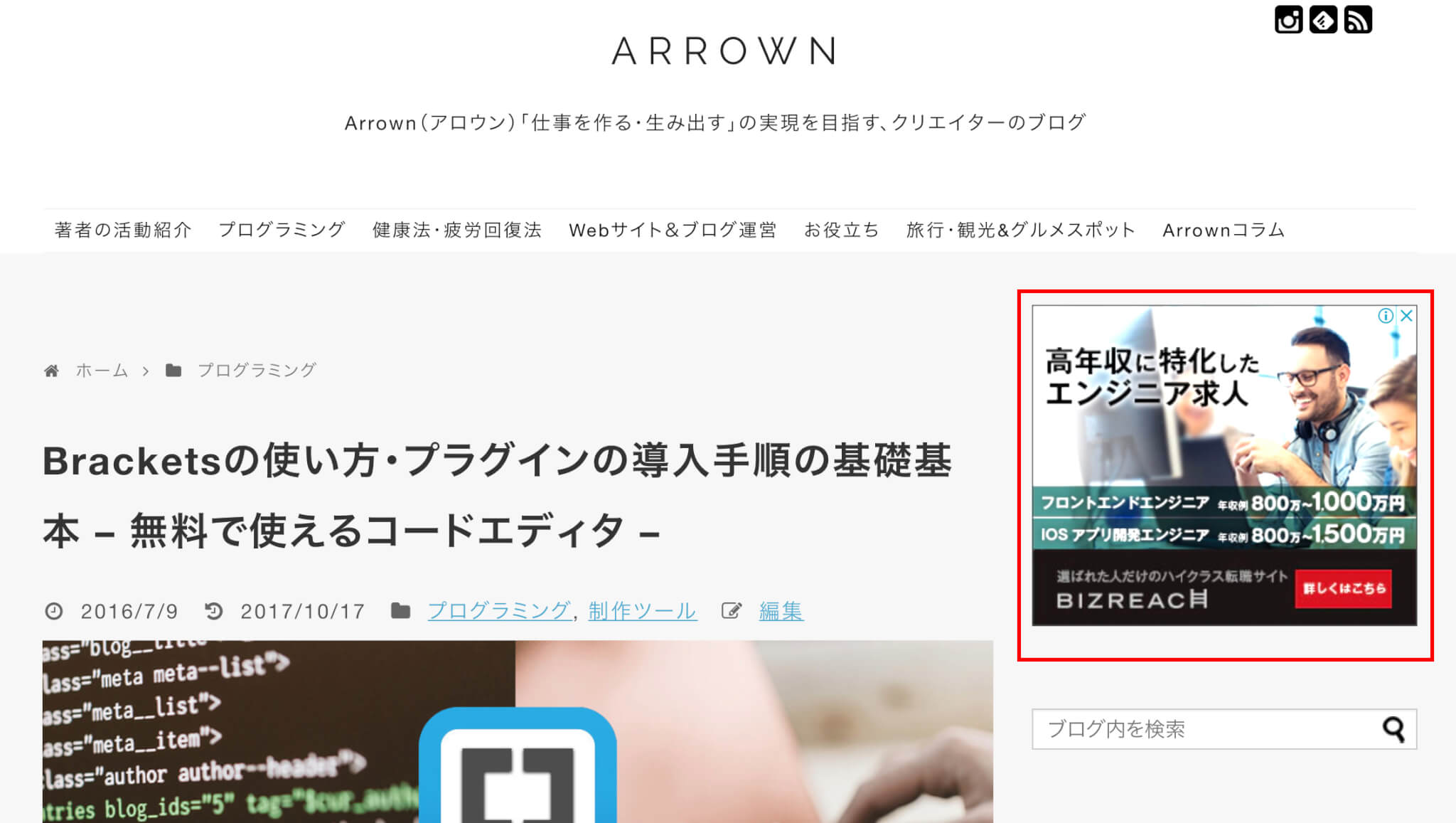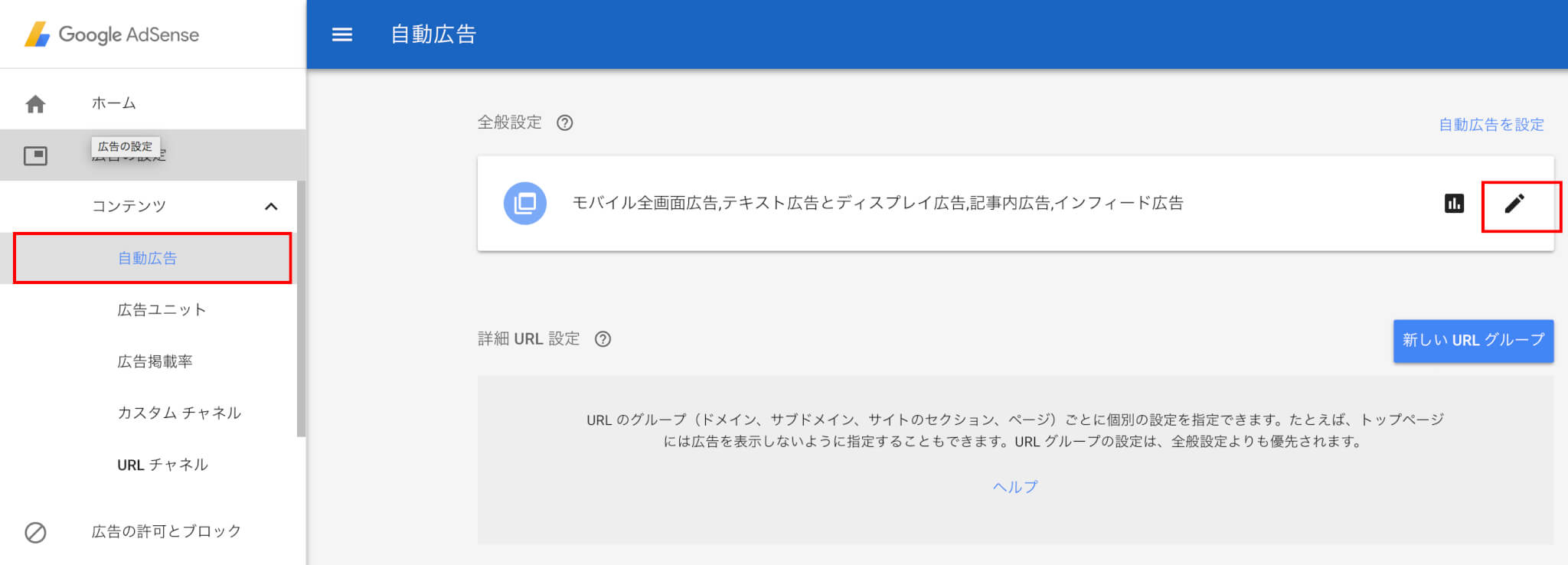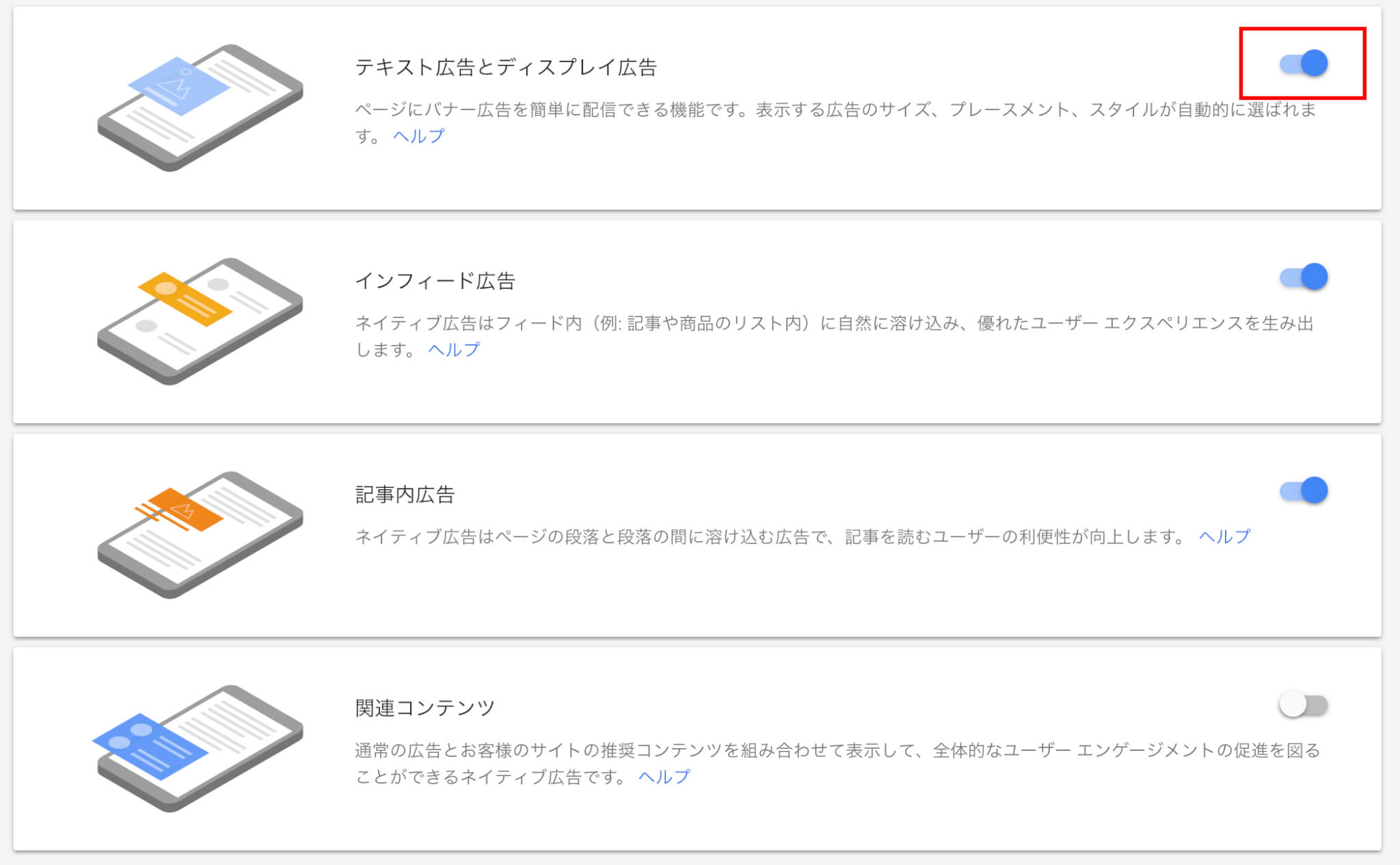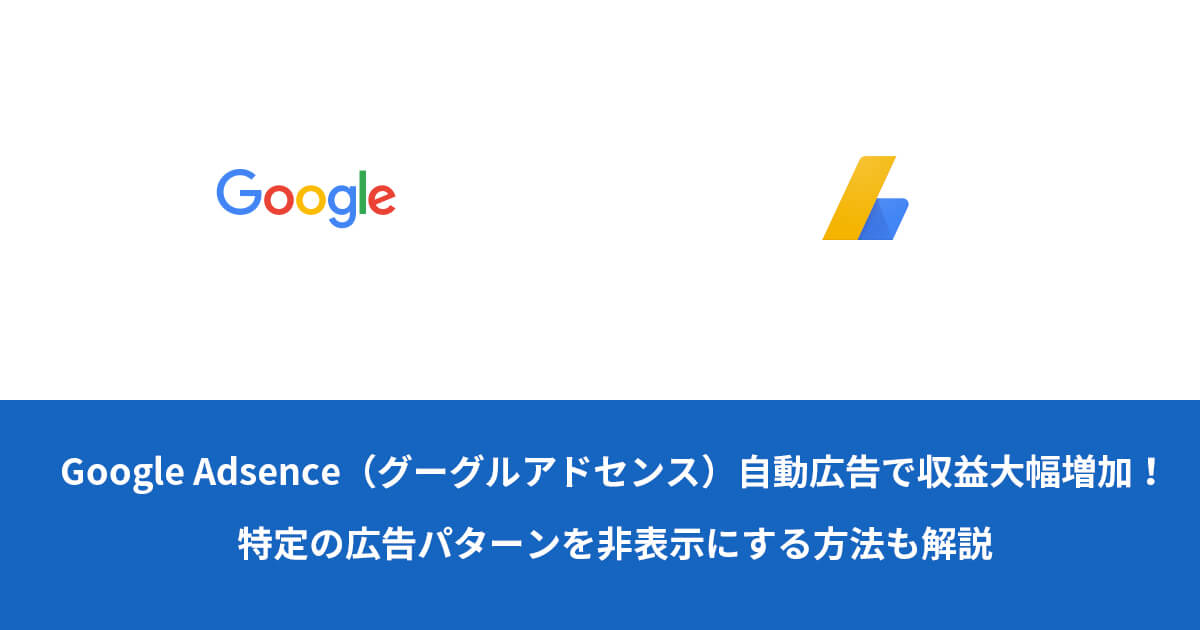 Google Adsence(グーグルアドセンス)の自動広告設定、ご存知ですか??
Google Adsence(グーグルアドセンス)の自動広告設定、ご存知ですか??
僕の記憶が確かならば、2018年の2月〜3月あたりから始まったGoogle Adsenceの新しいサービス(?)なのですが、僕も3月からArrownのブログで使用させていただいているGoogle Adsenceを自動広告に設定変更したところ、なんと収益が3倍になったのです!
おそらくGoogle Adsenceの自動広告設定を試し始めた方は多いと思うのですが、改めてGoogle Adsenceの自動広告について説明させていただき、Arrownでの自動広告設定による成果の変化についてもさらしてみたいと思います!
Google Adsenceの自動広告設定について
Google Adsenceの自動広告は、簡単にいうと、自分で広告が表示される場所を設定しなくても、勝手にWebサイトの各所にGoogle Adsenceによる自動広告が配置・表示されるようになっているとう仕組みです!
例えば上記の画像ですが、Arrownのとある記事が表示されている画面。
赤枠の部分に広告が表示されていると思うのですが、ここは僕が「Google Adsenceの広告をここに表示したい」と僕が設定・配置をしたことによって表示されている、いわば人為的に設置されたGoogle Adsenceの広告です。
ところが、Google Adsenceの自動広告設定では、人為的な作業が一切不要!
自動広告を設定し、最低限のコードを書くだけで、勝手に様々な広告の種類が様々な場所に表示されるようになるのです!
Google Adsenceの広告種類の設定方法
Google Adsenceの広告の種類には様々なものがありますが、「この種類の広告は出さないようにしたい」といった、細かな設定も可能です。
Google Adsenceの管理画面に飛ぶと、上記画像のような画面が出てきます。
左側に「自動広告」という項目があるので、自動広告をクリックすると、画面右側にあるようなものが出てきます。
ここで、編集アイコンをクリックします。
すると上記の画像のような画面が出てきます。
この画面に「インフィード広告」など様々な種類の広告名が記載されていると思うのですが、これが広告の出方・広告の種類を表しています。
それぞれの広告名の欄の右側にある青いスイッチをオフにすると、指定した広告の種類を表示することはできなくなります。
Arrownでも、例えば画面オーバーレイ広告などは、自分がユーザーの立場にたってWebサイトを使っていると「さすがにうざい」と思ったので、オーバーレイ広告は外しました。
自動広告設定後のArrownのGoogle Adsence収益の変化
ArrownでGoogle Adsenceの自動広告設定をしたのが2月末。
自動広告を設定したことによって、Google Adsenceの収益などはどう変化したのか、晒してみたいと思います。
2018年1月ブログArrown運営報告&振り返り・復活の気配!やっぱり更新頻度が大事!などでも紹介していますが、このブログArrownでのGoogle Adsenceの収益は、だいたい5000円〜8000円を推移していました。
3月に自動広告設定をしたことによって、なんとGoogle Adsenceの収益は倍以上になったのです!
適宜配置位置を自動広告で調整するのが自動広告の肝なわけですが、きっとGoogle側で「こういうときはここに広告挿入すると良い」みたいなものを考えて自動化し、反映させているんでしょう。
4月以降の収益もどうなるか非常に楽しみです。
まとめ
ということで、今回はGoogle Adsenceの自動広告設定について説明させていただきました!
今後も注目のGoogle Adsence自動広告!また大きな変化があればArrownでも公開していきたいと思います!